Ваш Xbox 360 - это не только игровая консоль, но и мультимедийный центр, который позволяет наслаждаться высококачественной графикой и звуком на большом экране. Для этого ключевой момент - правильное подключение консоли к телевизору.
Существует несколько способов подключения Xbox 360 к телевизору, и ваш выбор будет зависеть от наличия соответствующих портов на вашем телевизоре и консоли. Он может быть выполнен с использованием HDMI-кабеля, композитной аудио/видео связи или компонентного видео.
Помните, что для получения наилучшего качества изображения и звука важно использовать подходящий кабель и подключить его к соответствующим портам. Если у вас возникли технические сложности или вы сомневаетесь в своих навыках, лучше обратиться к профессионалам, чтобы избежать ошибок и дополнительных расходов на оборудование.
Как подключить Xbox 360 к телевизору

Подключение Xbox 360 к телевизору может показаться сложным процессом, но на самом деле достаточно следовать нескольким простым шагам. В данной инструкции мы расскажем, как правильно подключить ваш Xbox 360 к телевизору.
| Шаг | Описание |
|---|---|
| Шаг 1 | Проверьте наличие необходимых кабелей. Для подключения Xbox 360 к телевизору вам понадобятся следующие кабели: HDMI-кабель или композитный AV-кабель. |
| Шаг 2 | Выберите подходящий разъем на телевизоре. Если у вас есть HDMI-вход на телевизоре, то рекомендуется использовать HDMI-кабель для подключения. Если HDMI-входа нет, то вам придется использовать композитный AV-кабель. |
| Шаг 3 | Подключите кабель к соответствующему разъему на Xbox 360. HDMI-кабель подключается к порту HDMI на задней панели консоли, а композитный AV-кабель - к разъему AV на консоли. |
| Шаг 4 | Подключите другой конец кабеля к выбранному разъему на телевизоре. Убедитесь, что разъемы соединены плотно и надежно. |
| Шаг 5 | Включите телевизор и Xbox 360. Переключите вход на телевизоре, чтобы он отображал видео с Xbox 360. Обычно это делается с помощью пульта дистанционного управления телевизором. |
| Шаг 6 | Настройте разрешение на Xbox 360. Для этого зайдите в меню настройки консоли, выберите раздел "Настройки системы" и затем "Настройки дисплея". Здесь вы сможете выбрать разрешение, которое наиболее подходит для вашего телевизора. |
| Шаг 7 | Проверьте подключение. Запустите игру или фильм на Xbox 360 и убедитесь, что видео отображается на телевизоре. |
| Шаг 8 | Получайте удовольствие! Теперь, когда ваш Xbox 360 успешно подключен, вы можете наслаждаться играми, фильмами и другими мультимедийными контентом на большом экране телевизора. |
Надеемся, что эта инструкция помогла вам правильно подключить Xbox 360 к телевизору. Приятной игры!
Подготовка к подключению

Перед тем, как приступить к подключению Xbox 360 к телевизору, необходимо выполнить несколько предварительных шагов:
- Убедитесь, что у вас есть все необходимые компоненты для подключения: Xbox 360, телевизор, HDMI-кабель (желательно), аудио-видео кабель компонентного типа (опционально), блок питания Xbox 360, контроллер.
- Убедитесь, что Xbox 360 и телевизор поддерживают одни и те же виды подключений (HDMI, компонентный и т.д.).
- Разместите Xbox 360 и телевизор рядом, чтобы обеспечить удобство подключения кабелей.
- Установите блок питания Xbox 360 вблизи телевизора и возможного источника электричества.
- Установите новые или зарядите батарейки в контроллер, чтобы он был готов к использованию в процессе настройки и подключения.
После выполнения всех этих шагов, вы будете готовы к непосредственному процессу подключения Xbox 360 к телевизору.
Подключение по HDMI кабелю
Чтобы подключить Xbox 360 к телевизору по HDMI кабелю, выполните следующие шаги:
- Убедитесь, что ваш Xbox 360 и телевизор выключены.
- Найдите порт HDMI на задней панели Xbox 360 и телевизора. Обычно порты HDMI помечены специальной надписью или символом.
- Возьмите HDMI кабель соответствующей длины и вставьте один конец в порт HDMI на задней панели Xbox 360.
- Вставьте другой конец HDMI кабеля в порт HDMI на задней панели телевизора.
- Убедитесь, что кабель надежно подключен и затянут.
- Включите свой телевизор и выберите соответствующий источник сигнала HDMI.
- Настройте разрешение и соотношение сторон на телевизоре, чтобы получить наилучшее качество изображения.
Подключение Xbox 360 к телевизору по HDMI кабелю позволяет наслаждаться высококачественным изображением и звуком, которые полностью раскрывают потенциал игровой консоли. Убедитесь, что ваш телевизор поддерживает HDMI стандарт и настроен на правильный источник сигнала, чтобы полностью насладиться игровым процессом.
Подключение по компонентному кабелю

Если у вас есть телевизор, который не поддерживает порт HDMI, вы можете подключить Xbox 360 с помощью компонентного кабеля. Компонентные кабели поддерживают разрешение HD и обеспечивают хорошее качество изображения.
Для подключения Xbox 360 по компонентному кабелю выполните следующие шаги:
- Проверьте, есть ли на вашем телевизоре разъемы компонентного видео. Обычно это три RCA-разъема, окрашенных в красный, зеленый и синий цвета. Если разъемов нет, вам потребуется приобрести адаптер компонентного видео для вашего телевизора.
- Соедините концы компонентного кабеля с разъемами на задней панели Xbox 360. Кабель имеет три вилки, соответствующие цветам разъемов на телевизоре.
- Соедините другие концы кабеля с разъемами компонентного видео на вашем телевизоре, соблюдая цветовую кодировку (красный, зеленый, синий).
- Подключите аудио кабель (обычно красно-белый) к разъемам для аудио на задней панели Xbox 360 и к разъемам для аудио на телевизоре.
- Установите настройки видеовыхода Xbox 360 на "Компонентный". Для этого зайдите в меню "Настройки" на Xbox 360, выберите "Настройки системы", затем "Настройки консоли" и "Видео". В разделе "Видеовыход" выберите "Компонентный".
- Включите телевизор и Xbox 360. Теперь вы можете наслаждаться играми и видео в высоком разрешении на вашем телевизоре.
Обратите внимание, что при подключении по компонентному кабелю звук будет передаваться частично, поэтому вам также придется использовать аудио кабели.
Подключение по композитному кабелю
Если ваш телевизор не поддерживает HDMI или компонентный вход, вы можете подключить Xbox 360 с помощью композитного кабеля.
Композитный кабель имеет три входа для подключения: желтый, красный и белый. Желтый разъем предназначен для видеосигнала, а красный и белый - для звука.
Чтобы подключить Xbox 360 к телевизору по композитному кабелю:
- Вставьте желтый разъем кабеля в соответствующий желтый видеовход на телевизоре.
- Вставьте красный разъем кабеля в аудиовход для правого канала на телевизоре.
- Вставьте белый разъем кабеля в аудиовход для левого канала на телевизоре.
- Подключите другие концы кабеля к соответствующим выходам на задней панели Xbox 360.
После подключения включите телевизор и Xbox 360. Настройте вход телевизора на композитный режим, чтобы получить видеосигнал.
Совет: Если качество изображения неудовлетворительное, попробуйте подключить Xbox 360 с помощью другого типа кабеля, если это возможно.
Примечание: Подключение Xbox 360 к телевизору по композитному кабелю может не поддерживать высокое разрешение и качество изображения.
Подключение по VGA кабелю

Если у вас есть старый телевизор или монитор без HDMI-входа, вы можете подключить Xbox 360 с помощью VGA-кабеля. Для этого вам понадобятся следующие шаги:
- Убедитесь, что у вашего Xbox 360 есть VGA-порт. Если у вас старая модель Xbox 360, вероятно, что VGA-порта на ней нет.
- Подключите один конец VGA-кабеля к VGA-порту на задней панели Xbox 360.
- Вставьте другой конец VGA-кабеля в VGA-порт вашего телевизора или монитора.
- Убедитесь, что ваш телевизор или монитор включен и выбран правильный источник сигнала. Если у вас есть несколько VGA-входов на телевизоре или мониторе, убедитесь, что вы выбрали правильный.
- Включите Xbox 360 и настройте разрешение экрана и другие параметры в меню настроек Xbox.
После выполнения этих шагов, Xbox 360 должен успешно подключиться к вашему телевизору или монитору посредством VGA-кабеля. Вы сможете насладиться играми и контентом Xbox на большом экране с отличным качеством изображения.
Настройка экрана на телевизоре
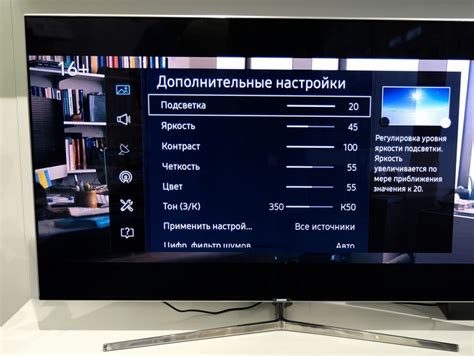
После успешного подключения Xbox 360 к телевизору, необходимо настроить экран для достижения наилучшего качества изображения и оптимального игрового опыта. Вот несколько шагов, которые помогут вам выполнить эту настройку:
Шаг 1: Перейдите в меню "Настройки" на вашем Xbox 360. Вы можете найти это меню, нажав кнопку "Guide" на беспроводном контроллере и выбрав соответствующий пункт меню. | Шаг 2: Выберите вариант "Настройки системы" в меню "Настройки". | Шаг 3: В меню "Настройки системы" выберите "Настройки экрана". |
Шаг 4: Выберите "Разрешение" в меню "Настройки экрана". Откроется список доступных разрешений, которые телевизор может поддерживать. | Шаг 5: Выберите наибольшее разрешение, которое ваш телевизор может поддерживать. Обычно это 1080p или 720p. | Шаг 6: После выбора разрешения, ваш экран может временно переключиться на черный цвет. Это нормально, не паникуйте. Подождите несколько секунд, и изображение должно появиться с новыми настройками. |
После выполнения этих шагов, ваш Xbox 360 будет работать с наилучшим качеством изображения на вашем телевизоре. Если вы все настроили правильно, наслаждайтесь игрой!
Подключение звука
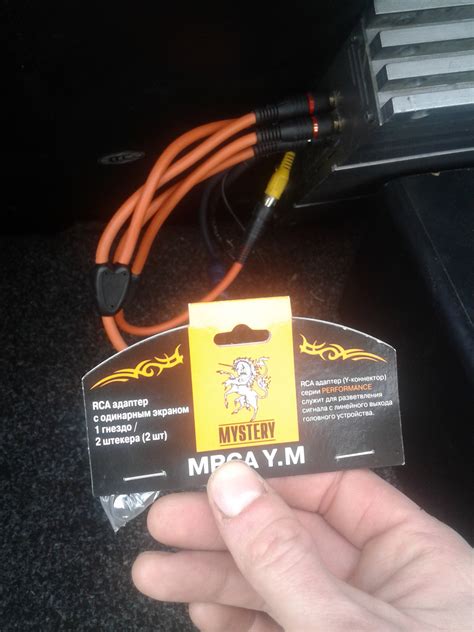
После того, как вы успешно подсоединили Xbox 360 к телевизору, необходимо обеспечить правильное подключение звука, чтобы наслаждаться игровым процессом в полной мере.
Для этого у вас есть несколько вариантов:
1. Подключение аудио к телевизору
Самый простой способ – подключить аудио-кабель Xbox 360 к аудиовходу телевизора. Убедитесь, что выбранный кабель совместим с вашим телевизором и Xbox 360.
Примечание: Этот способ позволяет вам получить звук непосредственно из колонок телевизора. Однако, качество звука может быть ниже, чем при использовании других способов подключения.
2. Подключение аудио к своему стереоусилителю или ресиверу
Более качественное звучание вы получите, если подключите Xbox 360 к своему стереоусилителю или ресиверу с помощью аудио-кабеля.
Для этого вам понадобится оптический кабель или кабель с аудиовыходами RCA (красного и белого цвета). Подключите один конец кабеля к аудиовыходу Xbox 360, а другой – к соответствующему входу на стереоусилителе или ресивере.
Не забудьте включить соответствующий вход на своем стереоусилителе или ресивере и настроить его правильно.
3. Беспроводные наушники
Если вы предпочитаете конфиденциальность или не хотите беспокоить окружающих, вы можете подключить беспроводные наушники к консоли Xbox 360. Некоторые модели Xbox 360 имеют встроенное беспроводное подключение для наушников, другие требуют специального адаптера.
Просто следуйте инструкциям, прилагаемым к вашему беспроводному наушнику или адаптеру, чтобы настроить их с консолью Xbox 360.
Выберите наиболее удобный и доступный для вас вариант подключения звука, и наслаждайтесь играми на Xbox 360 с качественным звуком!
Часто задаваемые вопросы
1. Как подключить Xbox 360 к телевизору с помощью HDMI-кабеля?
Для подключения Xbox 360 к телевизору с помощью HDMI-кабеля выполните следующие шаги:
- Убедитесь, что и Xbox 360, и телевизор выключены.
- Подсоедините один конец HDMI-кабеля к выходу HDMI на задней панели Xbox 360.
- Подсоедините другой конец HDMI-кабеля к HDMI-входу на задней панели телевизора.
- Включите телевизор и Xbox 360.
- Настройте вход HDMI на телевизоре, чтобы отображался сигнал от Xbox 360.
2. Как проверить, подключен ли Xbox 360 к телевизору правильно?
Для проверки правильного подключения Xbox 360 к телевизору выполните следующие действия:
- Убедитесь, что и Xbox 360, и телевизор включены.
- На телевизоре выберите вход HDMI, к которому подключен Xbox 360.
- Если подключение осуществлено правильно, на экране телевизора должно появиться изображение от Xbox 360.
- Если на экране телевизора отображается сообщение о отсутствии сигнала или нет изображения, убедитесь, что все соединения с HDMI-кабелем надежно выполнены, и повторите процедуру снова.
3. Могу ли я использовать компонентный кабель для подключения Xbox 360 к телевизору?
Да, вы можете использовать компонентный кабель для подключения Xbox 360 к телевизору. Он обеспечит качественное отображение
изображения, хотя не достигнет такой высокой четкости, как при использовании HDMI-кабеля. При подключении компонентного
кабеля следуйте инструкциям, указанным в руководстве пользователя Xbox 360.